Як додати візитну картку до електронних листів в Outlook?
Як відомо, елементи Outlook можна вкладати в електронні листи Outlook. Ви коли-небудь замислювались прикріпити вказану візитну картку до електронних листів? Ця стаття представить два рішення для вас:
Додайте візитну картку в електронну пошту Outlook
Автоматично додайте візитну картку до всіх електронних листів Outlook за допомогою підпису
- Автоматизуйте надсилання електронних листів за допомогою Авто CC / BCC, Автоматичне пересилання вперед за правилами; відправити Автовідповідь (Поза офісом) без необхідності сервера обміну...
- Отримуйте нагадування як Попередження BCC коли ви відповідаєте всім, поки ви перебуваєте в списку прихованих копій, і Нагадати про відсутність вкладень за забуті вкладення...
- Підвищте ефективність електронної пошти за допомогою Відповісти (всім) із вкладеннями, Автоматичне додавання привітання або дати й часу до підпису чи теми, Відповісти на кілька електронних листів...
- Оптимізація електронної пошти за допомогою Відкликати електронні листи, Інструменти кріплення (Стиснути все, автоматично зберегти все...), Видалити дублікати та Швидкий звіт...
 Додайте візитну картку в електронну пошту Outlook
Додайте візитну картку в електронну пошту Outlook
Щоб додати візитну картку в одній електронній пошті в Outlook, ви можете легко зробити це вручну в Outlook наступним чином:
1. У новому електронному листі, що відповідає або пересилає, натисніть Insert > Візитна картка > Інші візитні картки. Дивіться знімок екрана:
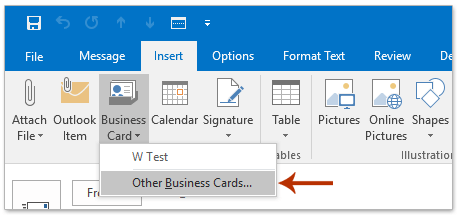
2. У діалоговому вікні Вставити візитну картку, будь ласка, вкажіть папку контактів із Заглядати в розкривному списку, виберіть вказану візитну картку у нижченаведеному списку та натисніть OK кнопку. Дивіться знімок екрана:

Тепер зазначена візитна картка вставляється в тіло повідомлення та додається як вкладення в Прикріплений брусок також. Дивіться знімок екрана:
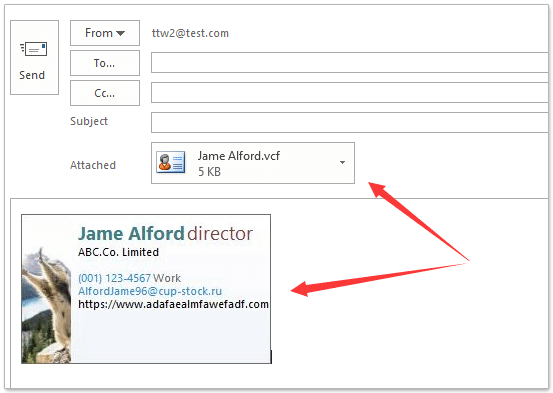
 Автоматично додайте візитну картку до всіх електронних листів Outlook за допомогою підпису
Автоматично додайте візитну картку до всіх електронних листів Outlook за допомогою підпису
Щоб автоматично додати візитну картку до всіх електронних листів у програмі Outlook, ви можете створити підпис за допомогою візитної картки, а потім призначити підпис для всіх електронних листів. Будь ласка, виконайте наступне:
1 В пошта переглянути, клацніть Головна > Нова електронна пошта щоб створити новий електронний лист.
2. У новому вікні Повідомлення натисніть Insert > Підпис > Signatures щоб відкрити діалогове вікно Підписи та канцтовари. Дивіться знімок екрана:
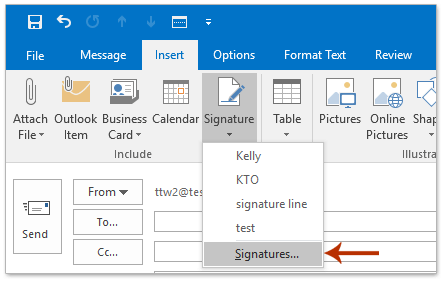
3. У діалоговому вікні Підписи та канцтовари клацніть на Нові , щоб відкрити діалогове вікно Новий підпис, введіть ім'я нового підпису та клацніть на OK кнопку. Дивіться знімок екрана:
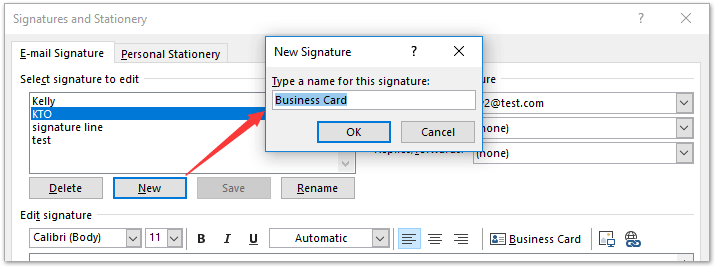
4. Клацніть на Візитна картка кнопка в Редагувати підпис розділ. Дивіться знімок екрана:
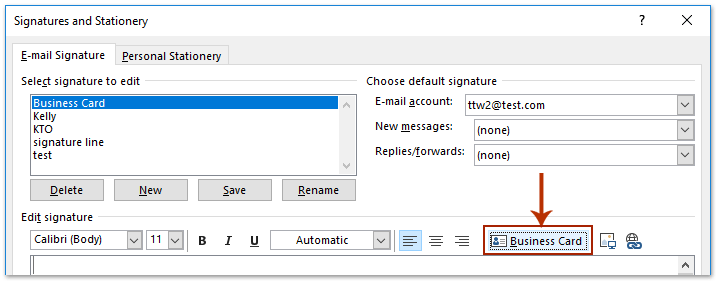
5. Будь ласка, у діалоговому вікні Вставка візитної картки (1) виберіть з папки контактів, що містить вказану візитну картку Заглядати випадаючий список, (2) виберіть вказану візитну картку в полі нижче списку та (3) натисніть OK кнопку. Дивіться знімок екрана:

6. Тепер ви повертаєтесь до діалогового вікна «Підписи та канцтовари», продовжуйте вибирати новий підпис у Виберіть підпис для редагування розділ, а також:
(1) Вкажіть обліковий запис електронної пошти, який ви хочете автоматично додавати вказану візитну картку до кожного повідомлення електронної пошти з Обліковий запис електронної пошти випадаючий список.
(2) Виберіть новий створений підпис з обох Нові повідомлення та Відповіді / переадресація випадаючі списки окремо.
(3) Клацніть на OK кнопка, щоб зберегти зміни.
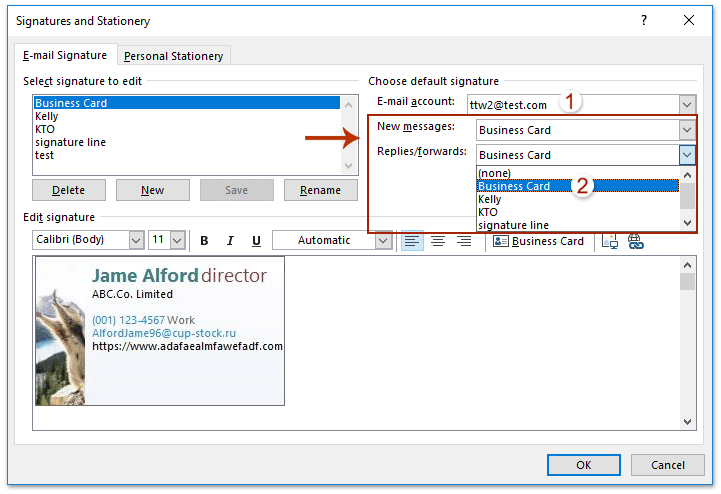
Відтепер зазначена візитна картка буде вставлена в тіло повідомлення та додана як вкладення одночасно у всі нові електронні листи, відповіді та пересилання автоматично в межах вказаного облікового запису електронної пошти.
 Статті по темі
Статті по темі
Найкращі інструменти продуктивності офісу
Kutools для Outlook - Понад 100 потужних функцій, які покращать ваш Outlook
???? Автоматизація електронної пошти: Поза офісом (доступно для POP та IMAP) / Розклад надсилання електронних листів / Автоматична копія/прихована копія за правилами під час надсилання електронної пошти / Автоматичне пересилання (розширені правила) / Автоматично додавати привітання / Автоматично розділяйте електронні листи кількох одержувачів на окремі повідомлення ...
📨 Управління електронною поштою: Легко відкликайте електронні листи / Блокуйте шахрайські електронні листи за темами та іншими / Видалити повторювані електронні листи / розширений пошук / Консолідація папок ...
📁 Вкладення Pro: Пакетне збереження / Пакетне від'єднання / Пакетний компрес / Автозавантаження / Автоматичне від'єднання / Автокомпресія ...
???? Магія інтерфейсу: 😊Більше красивих і класних смайликів / Підвищте продуктивність Outlook за допомогою вкладок / Згорніть Outlook замість того, щоб закривати ...
👍 Дива в один клік: Відповісти всім із вхідними вкладеннями / Антифішингові електронні листи / 🕘Показувати часовий пояс відправника ...
👩🏼🤝👩🏻 Контакти та календар: Пакетне додавання контактів із вибраних електронних листів / Розділіть групу контактів на окремі групи / Видаліть нагадування про день народження ...
більше Особливості 100 Чекайте на ваше дослідження! Натисніть тут, щоб дізнатися більше.

